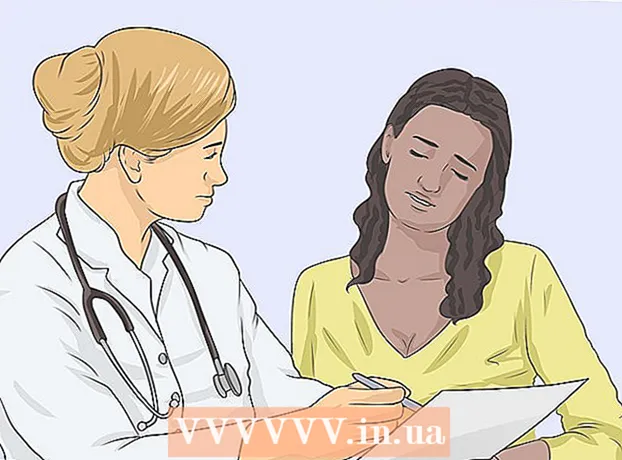Tartalom
Ez a cikk bemutatja, hogyan engedélyezheti a JavaScript használatát a számítógép böngészőjében, lehetővé téve a böngésző számára bizonyos webhelyek bizonyos elemek - például videók vagy animációk - betöltését és megjelenítését. Engedélyezheti a JavaScript használatát, ha a Chrome-ot használja az asztali számítógépen és az Androidon, a Safari-t Mac-en és iPhone-on, a Firefox-ot az asztalon, valamint a Microsoft Edge-t és az Internet Explorer-t Windows rendszeren. Az engedélyezés után kijavítja a hibát, és többé nem látja a JavaScript-hez kapcsolódó üzeneteket.
Lépések
5/1-es módszer: Króm
Android
. Így engedélyezheti a JavaScript használatát az Android Chrome böngészőjében.
Figyelem: Ha a JavaScript kapcsoló kék vagy zöld, a JavaScript már engedélyezve van.
hirdetés
Asztal
(Fejlett). Ez a gomb a menü alján található.
. Ebben a szakaszban sok szürke fogaskerék látható a főképernyőn.
A Javascript fehérről jobbra. Ez a kapcsoló zöldre vált

. Így engedélyezheti a JavaScript használatát az iPhone Safari böngészőben.Tanács: Lehetséges, hogy a működés megkezdéséhez be kell zárnia és újra meg kell nyitnia a Safari szoftvert.
hirdetés
Mac
Windows 10 Pro vagy újabb rendszeren. Nem engedélyezheti vagy letilthatja a JavaScriptet a Microsoft Edge-ben a Windows 10 Home vagy a Starter kiadásban.

típus csoportházirend szerkesztése Lépjen a Start gombra. Ez a lépés a Csoportházirend szerkesztése program megtalálásához a számítógépen.
Kattintson a gombra Csoportházirend szerkesztése. Ez a program általában a Start ablak tetején található.
Lépjen a "Microsoft Edge" mappába. Hogy kell ezt csinálni:
- Dupla kattintás Felhasználó konfigurálása.
- Dupla kattintás adminisztratív sablonok.
- Dupla kattintás Windows-alkatrészek.
- Dupla kattintás Microsoft Edge.
Dupla kattintás Lehetővé teszi a parancsfájlok futtatását, például a JavaScript-et. Ha rákattint, megjelenik egy ablak, amely sok JavaScript-opcióval rendelkezik.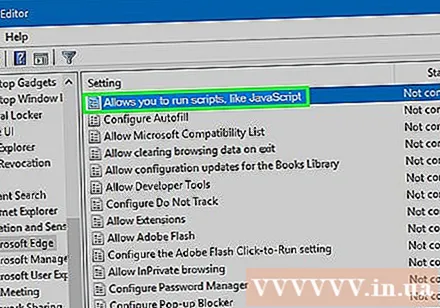
Kattintson a gombra Engedélyezve. Ez a lépés a JavaScript engedélyezéséhez a böngészőben.
Figyelem: Ha Engedélyezve Ha be van jelölve, akkor engedélyezve van a JavaScript az Edge-ben.
Kattintson a gombra rendben. Ez a gomb az ablak alján található. Ez a lépés a beállítások mentéséhez és a JavaScript alkalmazásához az Edge-hez, de előfordulhat, hogy a változások megtekintéséhez újra kell nyitnia az Edge oldalt. hirdetés
5/5 módszer: Internet Explorer
Nyissa meg az Internet Explorert. Az Internet Explorer kék "e" és sárga kör körül van.
Kattintson a Beállítások ⚙️ elemre. Ez az opció az Internet Explorer ablakának jobb felső sarkában található.
Kattintson a gombra Internetes lehetőségek. Ez az opció a legördülő menü alján található.
Kattintson a kártyára Biztonság. Ez a fül az Internetbeállítások ablak tetejének közelében található.
Kattintson a gömbre Internet. Ez a gömb az Internetbeállítások teteje közelében lévő ablakban található.
Kattintson a gombra Egyéni szint. Ez az opció a "Ennek a zónának a biztonsági szintje" részben található, az Internetbeállítások ablak alján.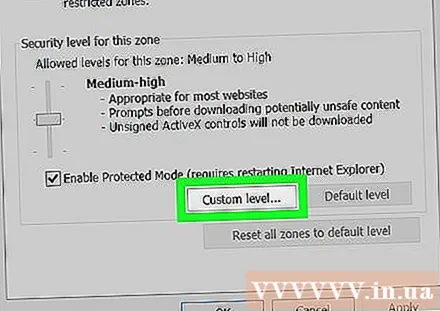
Görgessen le a "Szkriptek" szakaszig. Ez a Beállítások ablak alján található.
Jelölje be az "Aktív szkriptek" alatt az "Engedélyezés" jelölőnégyzetet. Ez a lépés a JavaScript engedélyezéséhez a böngészőben.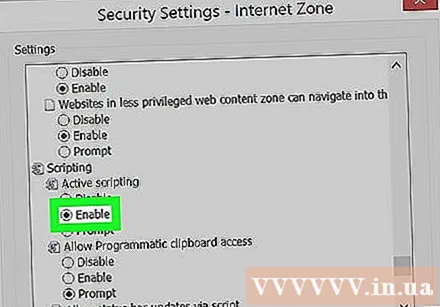
Kattintson a gombra rendben. Ez a gomb az ablak alján található.
Kattintson a gombra Alkalmaz, majd kattintson a gombra rendben. Ez elmenti a beállításokat, de előfordulhat, hogy a JavaScript megfelelő futtatásához be kell zárnia és újra kell nyitnia az Internet Explorert. hirdetés
Tanács
- Mivel a Java és a JavaScript nem kapcsolódik egymáshoz, ezeket másképp kell engedélyezni.
Figyelem
- Ha a böngésző régi, akkor lehet, hogy először frissítenie kell a JavaScript engedélyezése előtt.